
Aha™ rádió – Használja a telefonját kedvenc webes tartalmai egyszerű eléréséhez és személyre szabott, élő, igény szerinti állomásokba rendezéséhez, és egy Bluetooth-kapcsolattal rendelkező társított okostelefon segítségével szinkronizálja az élményt a járművel. További információkért látogasson el a http://aharadio.com webhelyre.
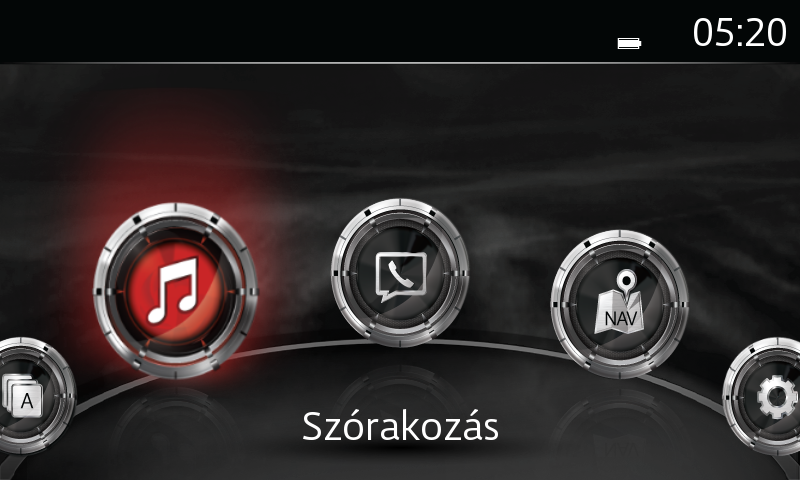
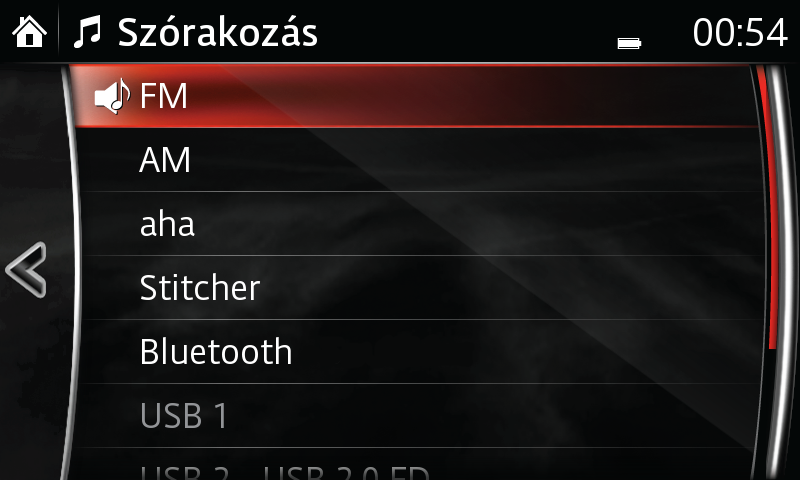
KÉRJÜK, VEGYE FIGYELEMBE:
– Ha a járműben el szeretné érni Facebook- vagy Twitter-fiókját az Aha™ szolgáltatáson keresztül, okostelefonja vagy számítógépe segítségével társítsa Facebook- és/vagy Twitter-fiókját az Aha™ szolgáltatáshoz, és adja hozzá őket az előzetes beállításokhoz.
– Bizonyos készülékek arra kérhetik Önt, hogy az alkalmazás használatához hagyja jóvá a csatlakozást.
– Az Aha™ óránként 30–60 MB adatforgalmat generál; ellenőrizze az előfizetését az ezzel kapcsolatos esetleges díjak tekintetében.
– A hangminőség a készüléktől, a hálózattól és a zenefájloktól függően változhat.
– Nem minden szolgáltatás érhető el minden régióban.
– A rendszer szoftververziójától függően az utasítások különbözőek lehetnek.
– Előfordulhat, hogy az iPhone-használók a hangot az iPhone készülékből csak akkor hallják, ha USB hangról BT hangra váltanak. Ebben az esetben az alábbi beállítások segíthetnek.
KÉRJÜK, VEGYE FIGYELEMBE:
A felvett hangüzenet legfeljebb 30 másodperces lehet. A hangrögzítés a rögzítés kezdete után 30 másodperccel automatikusan leáll. A rögzített anyag menthető vagy törölhető.

KÉRJÜK, VEGYE FIGYELEMBE:
Ha a járműben szeretné elérni Facebook- vagy Twitter-fiókját az Aha™ használatával, először okostelefonja vagy számítógépe segítségével társítsa Facebook- és/vagy Twitter-fiókját az Aha™ szolgáltatáshoz, és adja hozzá őket az előzetes beállításokhoz. További információért látogasson el a http://aharadio.com. webhelyre.
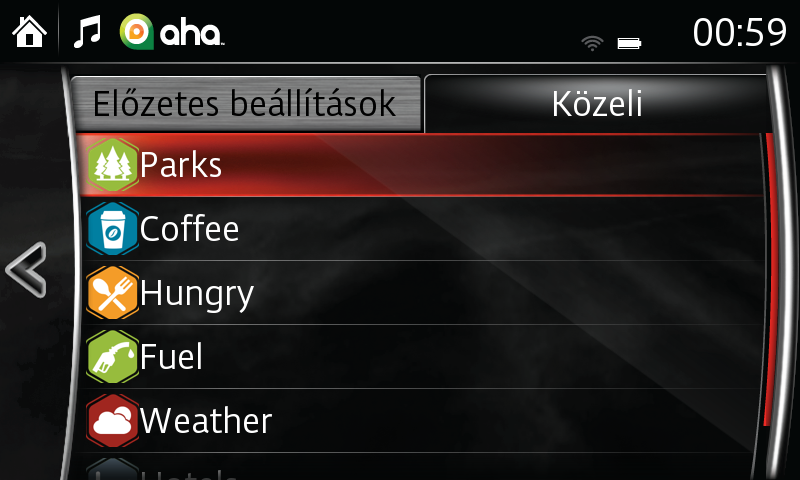
Az Aha™, az Aha™ logó és az Aha™ arculati jegyek a Harman International védjegyei vagy bejegyzett védjegyei, és használatuk engedéllyel történik.
KÉRJÜK, VEGYE FIGYELEMBE:
– Licencelési és régiós korlátozások miatt előfordulhat, hogy a készülékén/telefonján található Közeli szolgáltatások (pl. Forgalom, Slacker, bizonyos rádióadók) közül nem mindegyik érhető el a Mazda rendszerének használatával.